API キーの作成
Megaport API コールには、API キーを作成した後に生成するアクセス トークンが必要です。アクセス トークンは API ユーザーの認証に必要で、Megaport Portal の必要な部分だけに一時的にアクセスできるようにするものです。
Megaport API にアクセスし、API キーを作成するために、マシン ツー マシン (M2M) 会社管理者アカウントを作成することを推奨します。人間のユーザーがアカウントを停止またはロックアウトされた場合、そのユーザーによって作成された API キーも停止され、 API 統合が機能しなくなる可能性があります。
API キーは、それらが生成された環境でのみ有効です。別の環境にアクセスするために API キーが必要な場合は、その環境で Megaport Portal にログインし、そこで API キーを生成します
注意
-
API キーを作成するには、会社管理者ロールを持つユーザーとして Megaport Portal にログインする必要があります。詳細については、ユーザーロールの管理を参照してください。
-
API キーは 1 社につき最大 5 つまで作成できます。
このトピックでは、次のタスクについて説明します。
- Megaport Portal で API キーを作成する
- Postman でアクセス トークンを生成する
Megaport Portal で API キーを作成する
- Megaport Portal で、「Tool (ツール)」 > 「API Key Generator (API キー ジェネレータ)」を選択します。
「API Keys (API キー)」ページでは、API キーの作成、および既存の API キーの表示と編集を行うことができます。
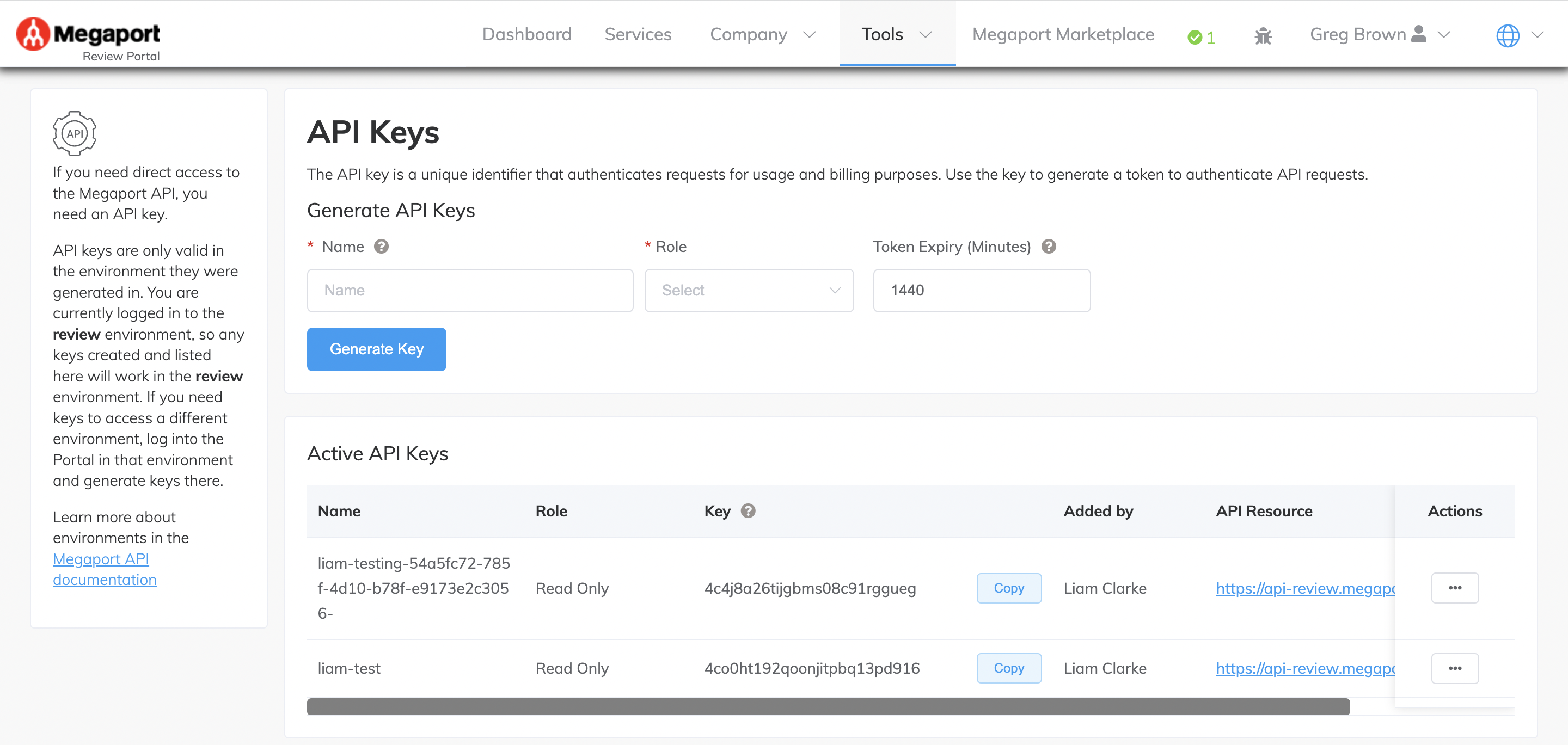
-
API キーの詳細を指定します。
-
Name (名前) – API キーの名前を入力します。
これは、キーの目的を識別する記述的な名前でなければなりません。注意
-
API キーの名前には最低 3 文字が必要です。
-
ダッシュとハイフンを除き、特殊文字は使用できません。
-
-
ロール – API を使用するユーザーのロールを選択します。
次のオプションが利用可能です。- 会社管理者
- 読み取り専用
-
Token Expiry (Minutes) (トークンの有効期限 (分)) – このキーから生成されたトークンが失効するまでの時間を分単位で入力します。最小値は 5 分、最大値は 24 時間 (1440 分) です。トークンが失効したら、新規アクセス トークンを生成する必要があります。
-
-
「Generate Key (キーの生成)」をクリックします。
API キーが作成され、「Your API Key (お客様の API キー)」プロンプトが表示されます。
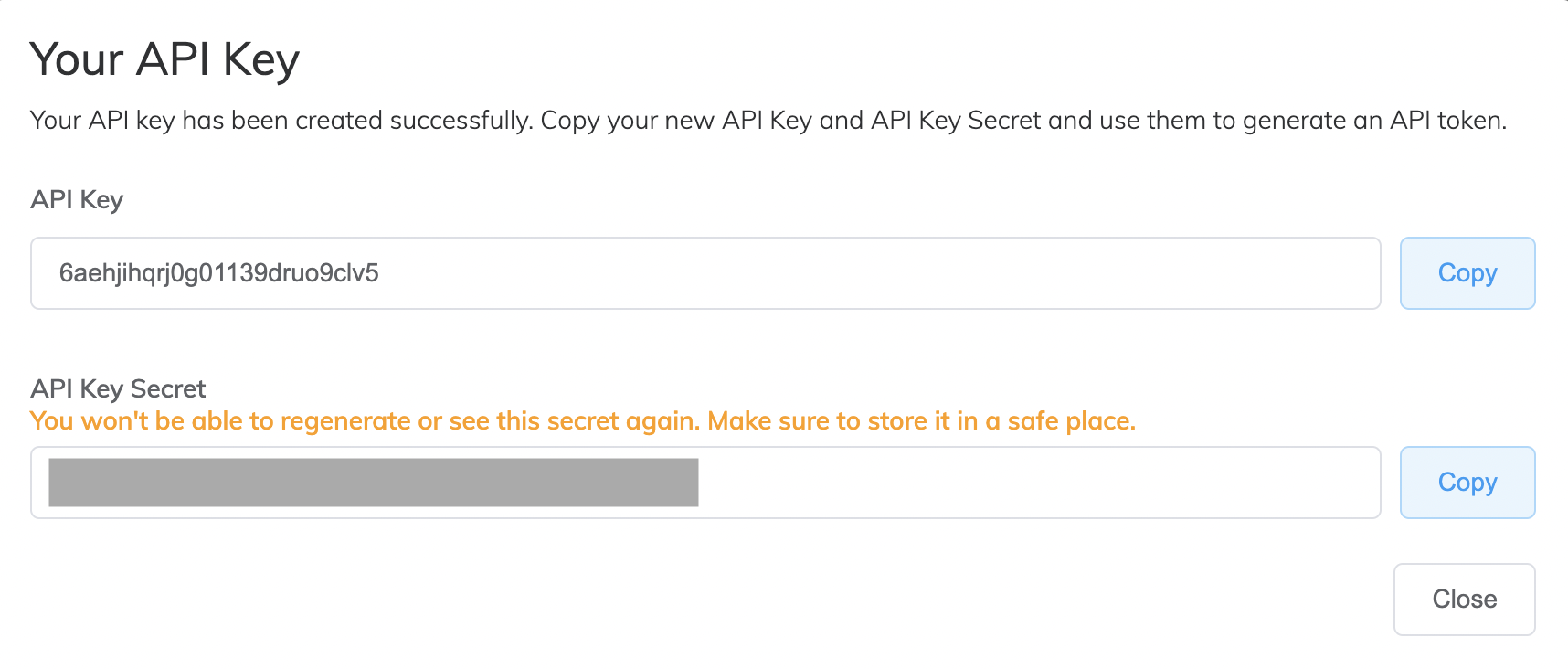
重要
新規 API キーと API キー シークレットをコピーし、それらの資格情報を安全な場所に保管します。これらの情報はアクセス トークンを生成する際に使用する必要があります。このプロンプトを閉じると、API キー シークレットは再表示されないので、必ずコピーしてください。
-
API キー フィールドの右側にある「Copy (コピー)」をクリックし、キー (クライアント ID) を安全な場所に貼り付けます。
-
API キー シークレット フィールドの右側にある「Copy (コピー)」をクリックし、クライアント シークレットを安全な場所に貼り付けます。
-
「Close(閉じる)」をクリックします。
API キーが作成され、画面の「Active API Keys (アクティブな API キー)」エリアに表示されます。
「Active API Keys (アクティブな API キー)」エリアでは、キー名の編集、キーの削除、キーに行った変更の履歴を表示することができます。
アクセス トークンの生成
クライアント ID とクライアント シークレットから構成される API キーを作成したら、API ユーザーを認証するためのアクセス トークンを生成することができます。ここでは、Postman と Megaport コレクションを使ってこれを行う方法について説明します。Postman 設定の詳細については、Megaport API を参照してください。
アクセス トークンを生成する環境に応じて、使用する必要のあるリクエスト URL は異なります。各環境で、以下のリクエスト URL を使用する必要があります。
- 本番環境:- https://auth-m2m.megaport.com/oauth2/token
- ステージング (テスト) 環境:- https://oauth-m2m-staging.auth.ap-southeast-2.amazoncognito.com/oauth2/token
ここでは、本番環境でアクセス トークンを生成する方法について説明します。 詳細については、Megaport API を参照してください。
注意
アクセス トークンがどの API エンドポイントを呼び出せるかは、API キー作成時に選択されたロールによって異なります例えば、読み取り専用の API キーは、会社管理者の API キーよりもアクセス可能なデータに制限があります。
Postman でアクセス トークンを生成するには
- Postman でインポートした Megaport コレクションで、プラス アイコンをクリックして、新しいリクエストを追加します。
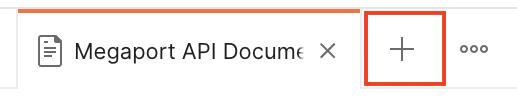
- リクエスト URL フィールドの左側にあるドロップダウン リストで、「POST」を選択します。
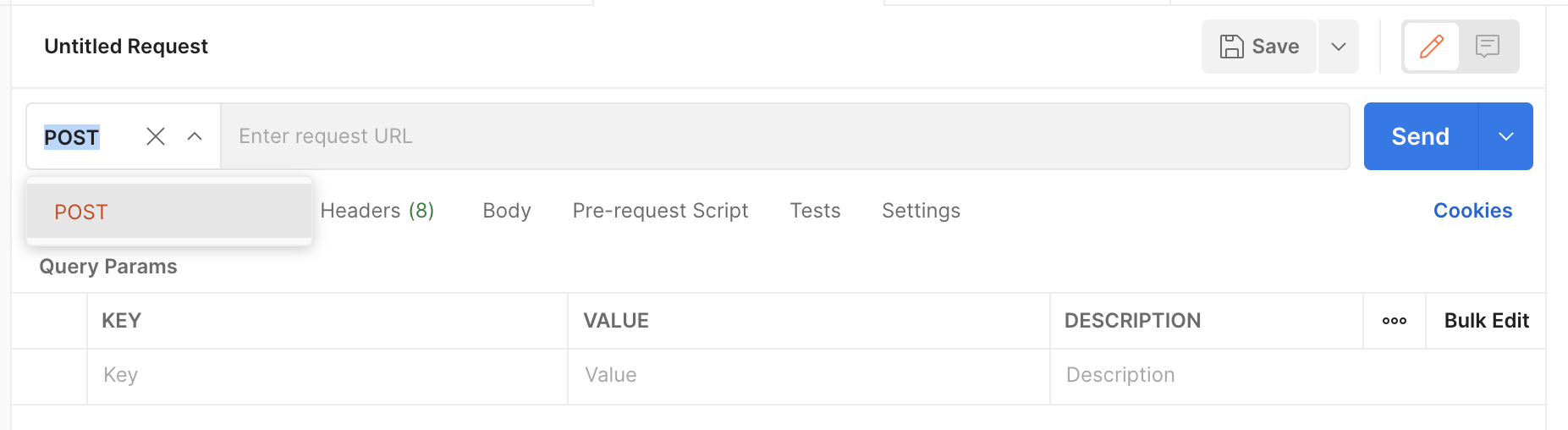
- リクエスト URL フィールドに、次のリクエスト URL を入力します。
https://auth-m2m.megaport.com/oauth2/token
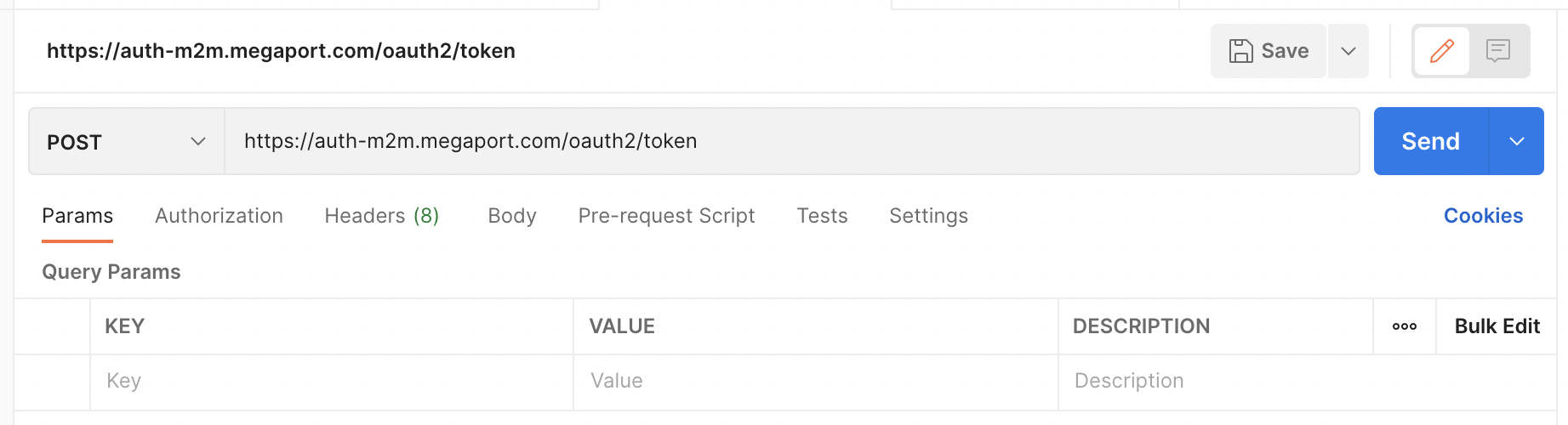
- 「Authorization (承認)」タブを選択して、以下のパラメーターの詳細を入力します。
- Username (ユーザー名) – API キー作成時にコピーしたクライアント ID です。
- Password (パスワード) – API キー作成時にコピーしたクライアント シークレットです。
注意
これらのパラメーターには機密データが含まれています。コラボレーション環境で作業している場合は、クライアント ID とクライアント シークレットを変数 {{apiKeyClientId}} と {{apiKeyClientSecret}} にそれぞれ設定するとよいでしょう。変数の詳細については、Postman のドキュメンテーションを参照してください。

- 「Body (本文) 」タブをクリックし、client_credentials の値に設定されている grant_type というキーを入力します。
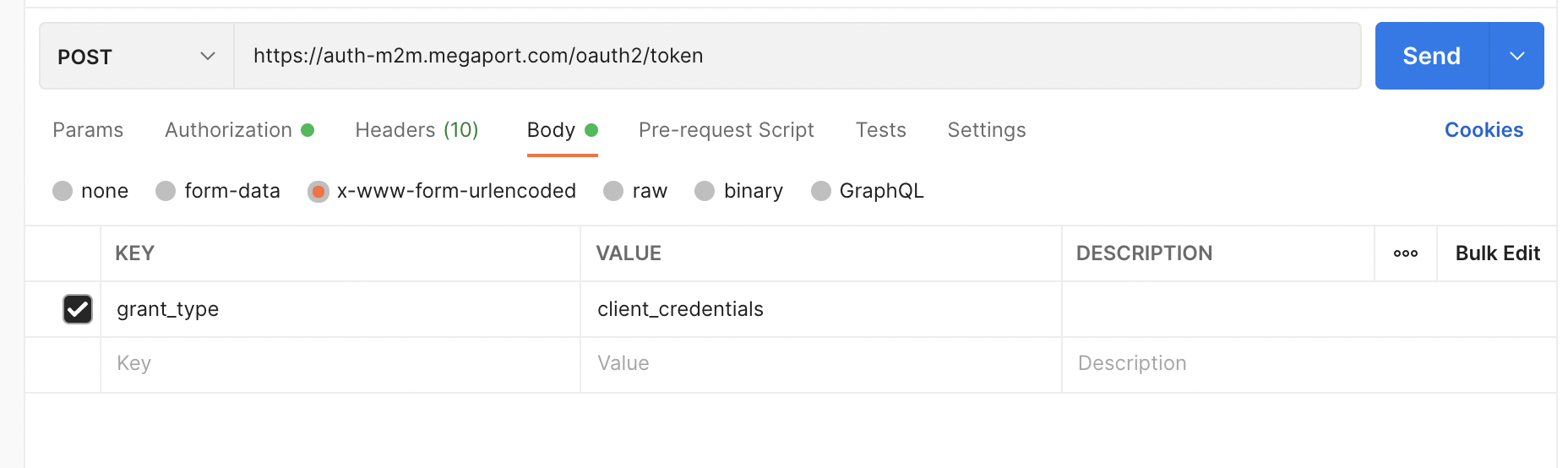
- 「Save(保存)」をクリックします。
「Save Request (リクエストの保存)」画面が表示されます。
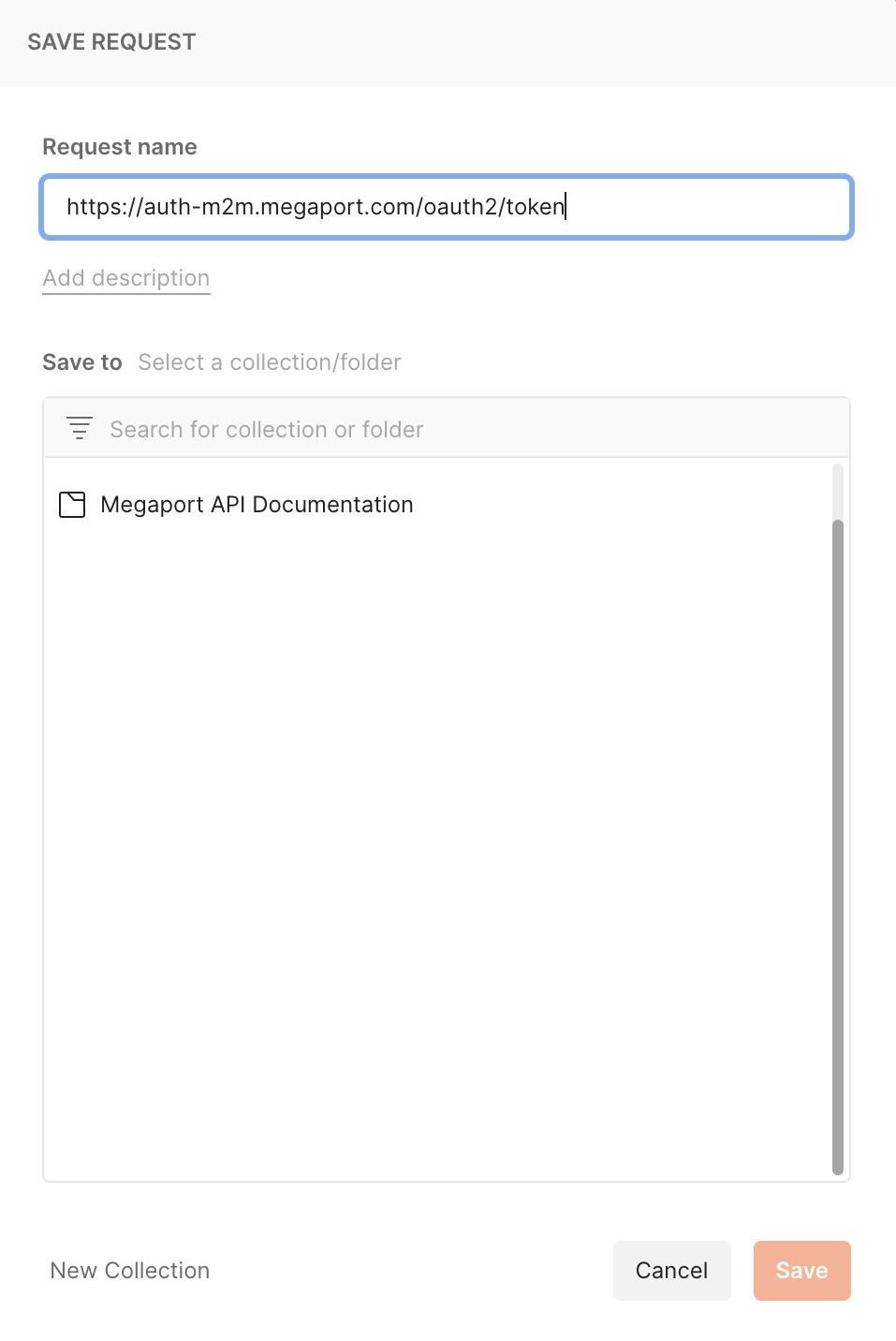
- 「Request name (リクエスト名)」フィールドには、新規リクエストのわかりやすい名前を入力します。
例えば、「Generate Access Token」などです。 - (オプション) リクエストの説明を入力します。
- リクエストを保存する場所を選択し、「Save (保存)」をクリックします。
新規リクエストが作成され、Megaport API ドキュメンテーション コレクションに追加されます。 -
「Send(送信)」をクリックします。
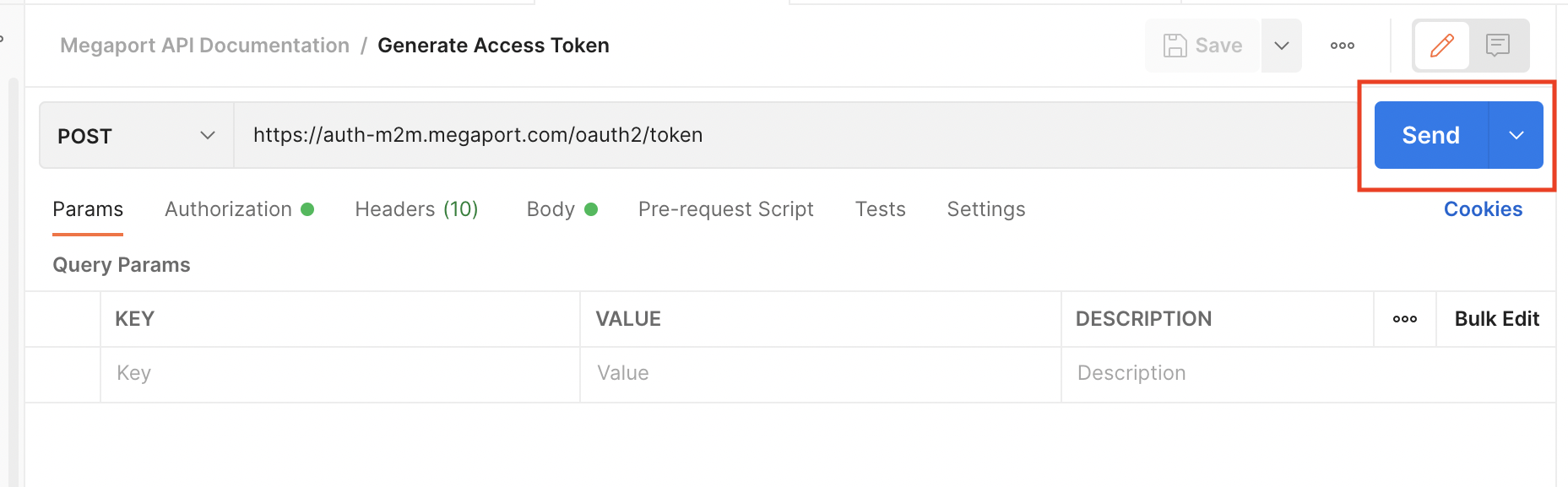
次の例のように、アクセス トークンを含む応答が返ってくるはずです。アクセス トークンが生成されると、Megaport Portal のさまざまなエンドポイントで API ユーザーの認証に使用できます。 -
アクセス トークンをコピーします。
- コレクションの変数 (インポートされた Megaport コレクション> Edit (編集) > Variables (変数) の後にある 3 つのドットをクリックします) で、access_token のエントリを追加し、アクセス トークンを「CURRENT VALUE (現在の値)」フィールドに貼り付けます。
- 送信する必要のある API コールごとに、「Authorization (承認)」タブで「Type (タイプ)」を Bearer トークンに設定し、「Token (トークン)」をアクセス トークン変数に設定する必要があります{{access_token}}。
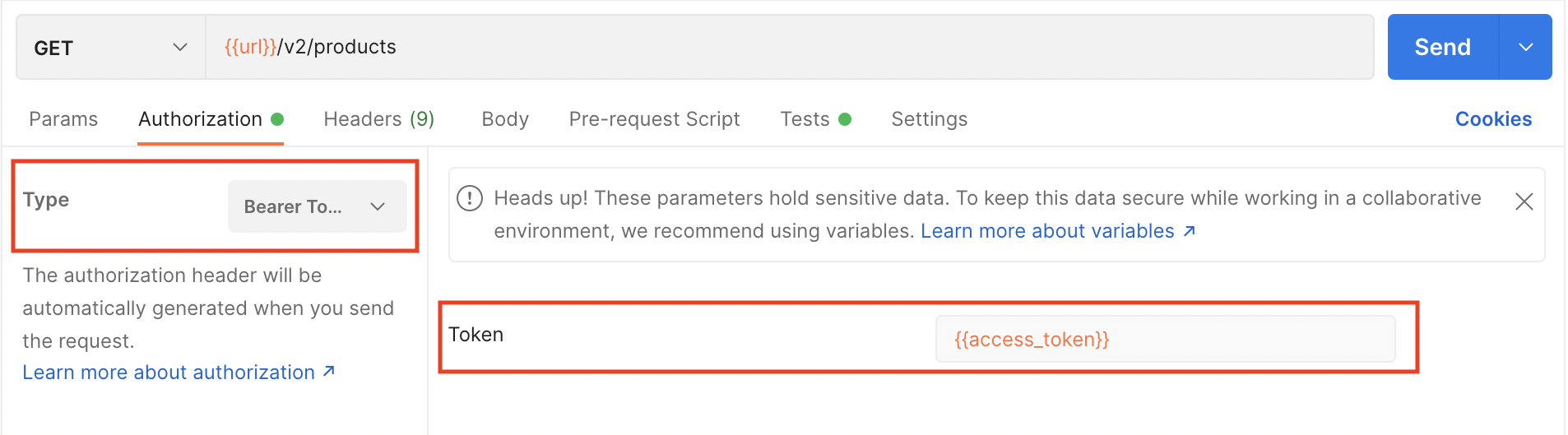
これで、API コールを使用する準備が整いました。 すべての API コールは SSL/TLS を介して行われ、すべてのコールをアクセス トークンと照合し、適切な権限があるかどうかを検証します。
注意
アクセス トークンは失効するため、定期的にAPI コール用の新規トークンを生成する必要があります。有効期限は、API キーの作成時に「Token Expiry (Minutes) (トークンの有効期限 (分))」フィールドに入力した値によって決まります。デフォルトの有効期限は 24 時間です。
API リクエストには 2 つの重要なヘッダー パラメーターが含まれています。Authorization (承認) と Content - Type (コンテンツ - タイプ) です。Authorization パラメーターは、トークン変数が設定されている「Authorization (承認) 」タブを指します。
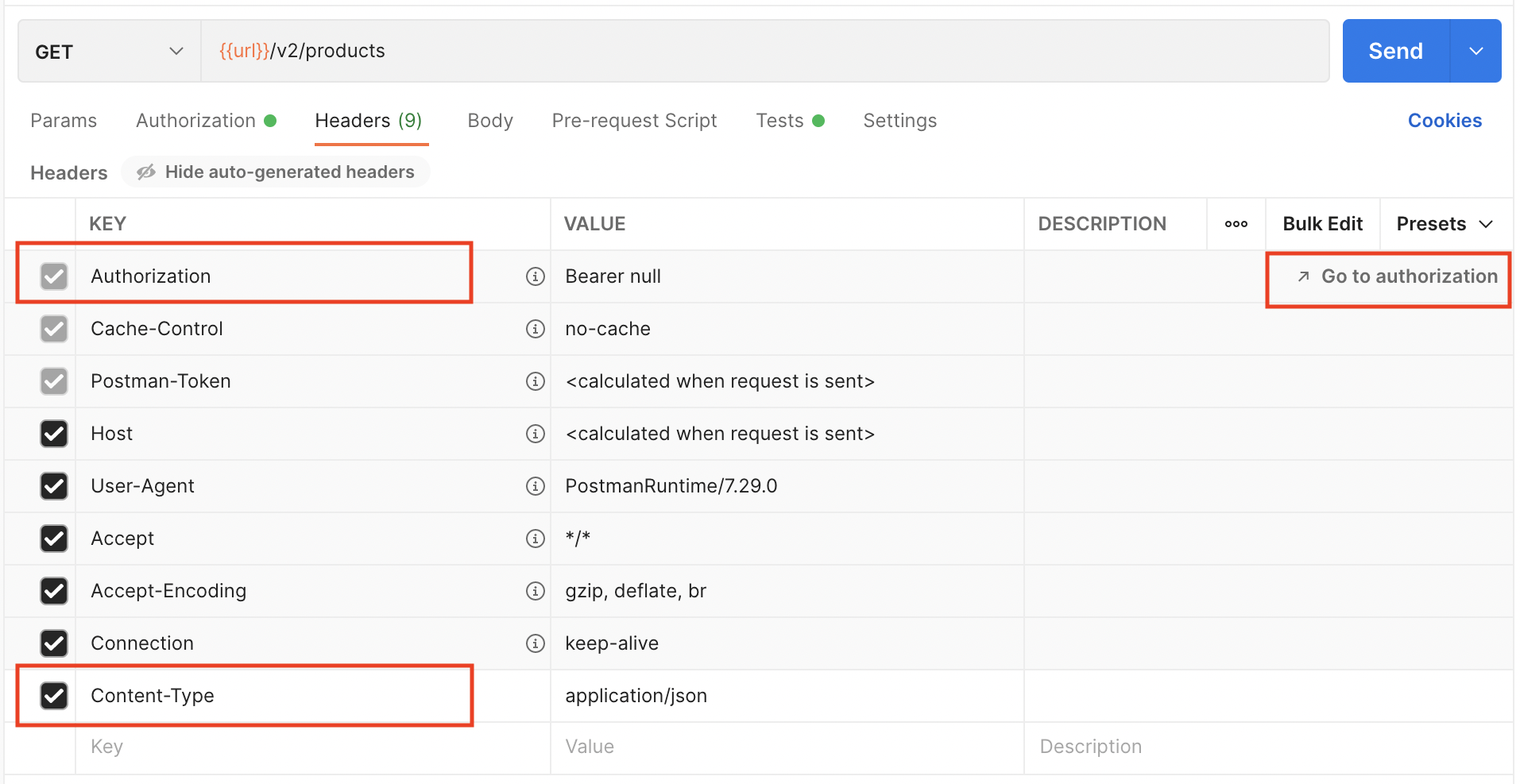
cURL トークン生成
アクセス トークンを生成する別の方法は、コマンド コンソールから次の形式で cURL を使用することです。
curl -X "POST" "https://auth-m2m.megaport.com/oauth2/token" \
-H 'Content-Type: application/x-www-form-urlencoded' \
-u 'value_of_base64(clientId:clientSecret)_here' \
--data-urlencode "grant_type=client_credentials"
ヒント
dev.megaport.com サイトでは、各 API エンドポイントを複数のプログラミング言語で表示できます。